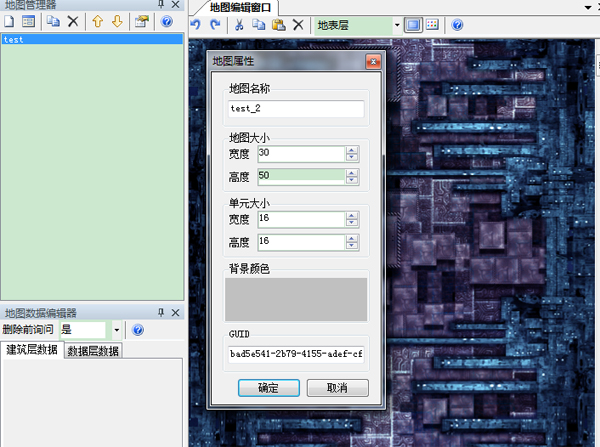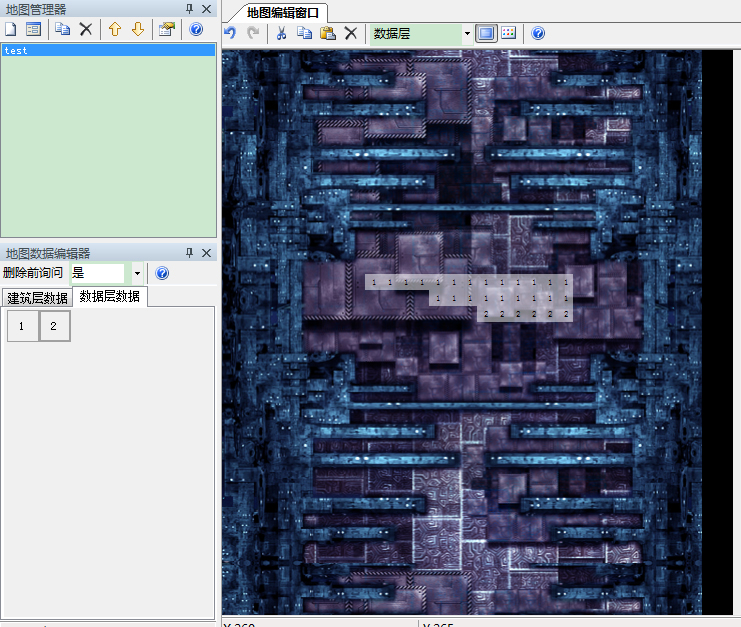第三节 地图管理器与地图编辑
一、创建地图
在地图管理器中,点击“新建”或者右键菜单“新建”,弹出地图属性菜单,填写名称、地图大小(单位:格子数量)、单元大小(单位:像素)、调节背景色,点击“确定”,地图创建成功。
双击鼠标或按F3键,可重新修改当前地图属性。
GUID:为当前地图ID,用于场景编辑器调取的唯一性ID号。
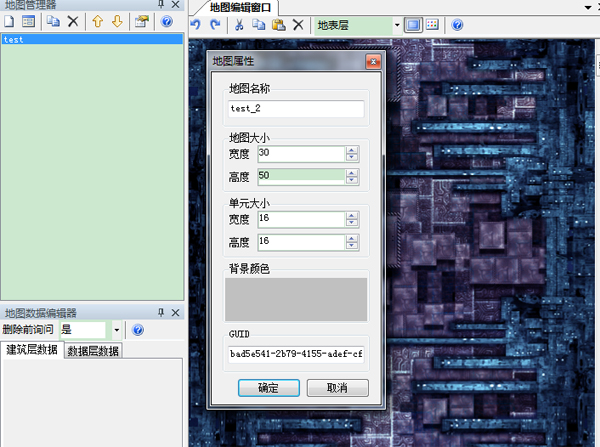
二、地图编辑
同动画编辑器:点击MLG窗口下拉菜单选取所需地图图片。
碎图拼放---同动画编辑器,点击单个Module,在Module窗口选取,置于地图编辑窗口指定位置。
整图拼放---在Module窗口点击“全部拷贝(无旋转、水平旋转)”按钮,选取整张地图图片,置于地图编辑窗口指定位置。
三、地图数据编辑
地图与对象等元素分布在场景中的各个层面。地图编辑范畴中包括了:地表层、建筑层、数据层;
地表层:即地图层,地图图片所置图层,地表层编辑与动画编辑相同;
建筑层:位于地表层上层,适用于可见且不做逻辑的单个静态对象或动态对象动画的图层,建筑编辑与动画编辑相同,添加图元及Module后,在地图数据编辑器中点选建筑层数据,双击空白处弹出建筑编辑器,点选事先添加好的图片Module,拼出建筑动画。之后在建筑层数据框中选取做好的建筑动画(单帧)至于地图编辑窗口,完成建筑编辑。
数据层:用于放置判断阻挡等数据信息块的图层;数据层编辑---地图编辑窗口切换至数据层,在地图数据编辑器中点选数据层,双击新建数据模块(数值范围1~127,数值取值用于场景编辑器的使用与调取),点选已建数据块至于地图编辑窗口中,完成数据层编辑。
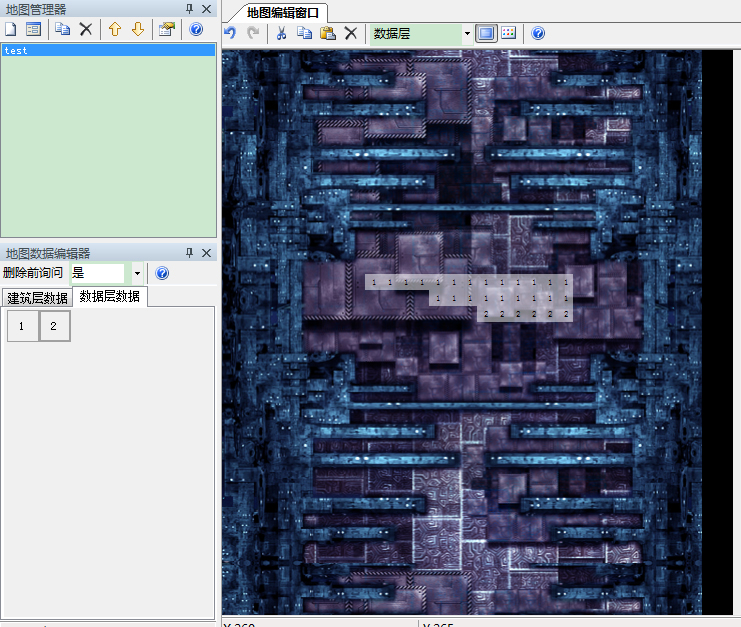
Tips:
1)地图编辑时,可根据需要来选择是碎图图元或者整图图元来编辑地图。
2)地图图元需根据游戏需要横屏或者竖屏,在PS等软件中编辑好(如480X800等),图与图之间首尾相接融合,才可重复循环摆放。
3)地图编辑已Module创建时的大小为一个单元格,支持剪切复制删除,便于地图编辑。
4)地图建筑层动画为静态无数据信息动画,如需动态或者附加效果的背景建筑,则通过动画编辑器编辑供场景编辑调用。
5)地图数据层的数字代表数据层的分类,相同的数据信息意义(场景编辑器中赋予)用相同的数字表示。
6)修改图元、批量编辑时需注意是否处于所需修改的层目录,确认无误再操作,以免发生误删误改,无法恢复。
回到顶部
返回目录